
عندما تحتاج بشكل عاجل إلى إرسال صورة أو مستند مهم بالبريد الإلكتروني إلى وكيلك كيف تنقل الملفات من هاتف إلى كمبيوتر؟
هناك العديد من الخيارات لنقل الملفات من الهاتف المحمول إلى الكمبيوتر بما في ذلك النقل عبر Bluetooth وطريقة اتصال USB والمزامنة مع التخزين السحابي ومزامنة الجهاز وما إلى ذلك ، اعتمادًا على التوافر والسهولة ، يمكنك اختيار أي من الطرق.
وفي ما يلي شرحنا لكيفية نقل الملفات من الهاتف إلى الكمبيوتر. هناك طرق عديدة لبدء الاستكشاف.
1ـ نقل الملفات من Android إلى الكمبيوتر باستخدام MobileTrans
تعد من أروع الوسائل لتحويل الملفات من الجوال الخلوي الى الاب توب الخاص بك هي MobileTrans. إنه برنامج بميزات مذهلة وأداء سهل الاستخدام. لذا دعنا أولاً نستكشف كيف يعمل ثم يمكننا التحقق من عملية استخدام MobileTrans.
- فور توصيل جهاز الكمبيوتر الخاص بك وهاتف Android بجهاز Android لنقل ملفات Windows ، يمكنك التحقق من نوع الملف. حدد ما تحتاجه على جهاز الكمبيوتر الخاص بك.
- عملية استخدام MobileTrans بسيطة وخالية من المتاعب. أيضًا ، يمكن لأي مستخدم ليس لديه معرفة فنية مسبقة البدء في استخدامه دون أي تحديات. وقد أوضحنا الخطوات لنفسه أدناه.
- لا يمكنك فقط نقل الصور من Android إلى Windows ولكن يمكنك أيضًا نقل أنواع الملفات الأخرى مثل دردشة WhatsApp وبيانات التقويم وجهات الاتصال وما إلى ذلك.
- عندما تقوم بتغيير هاتفك ، فإن MobileTrans هو أفضل طريقة لنقل الملفات من هاتفك القديم إلى هاتفك الجديد.
رابط استخدام التجربة المجانية ل MobileTrans
الآن بعد أن تعرفت على الميزات المهمة لـ MobileTrans ، دعنا نستكشف كيف يمكنك استخدام الأداة.
الخطوة 1: وصل الهاتف بجهاز كمبيوتر بنظام Windows
خذ كبل USB واستخدمه لتوصيل هاتفك بجهاز كمبيوتر يعمل بنظام Windows. وسيستغرق هذا دقيقة. عندما تقوم بتوصيل الهاتف بالكمبيوتر ، سوف يقوم MobileTrans باكتشاف الهاتف.
إذا لم يكن لديك MobileTrans بعد ، قم بتحميله
الخطوة 2: اختر الملفات
عندما يتم توصيل MobileTrans وهاتف Android الخاص بك ، يمكنك نقل الملفات من هاتف إلى كمبيوتر. ستتلقى خيارات لنقل البيانات على الشاشة. اختر تصدير إلى الكمبيوتر.
الآن حدد الملفات من هاتفك التي تريد تصديرها إلى جهاز الكمبيوتر الخاص بك. معاينة وتحديد الخيارات التي تريدها
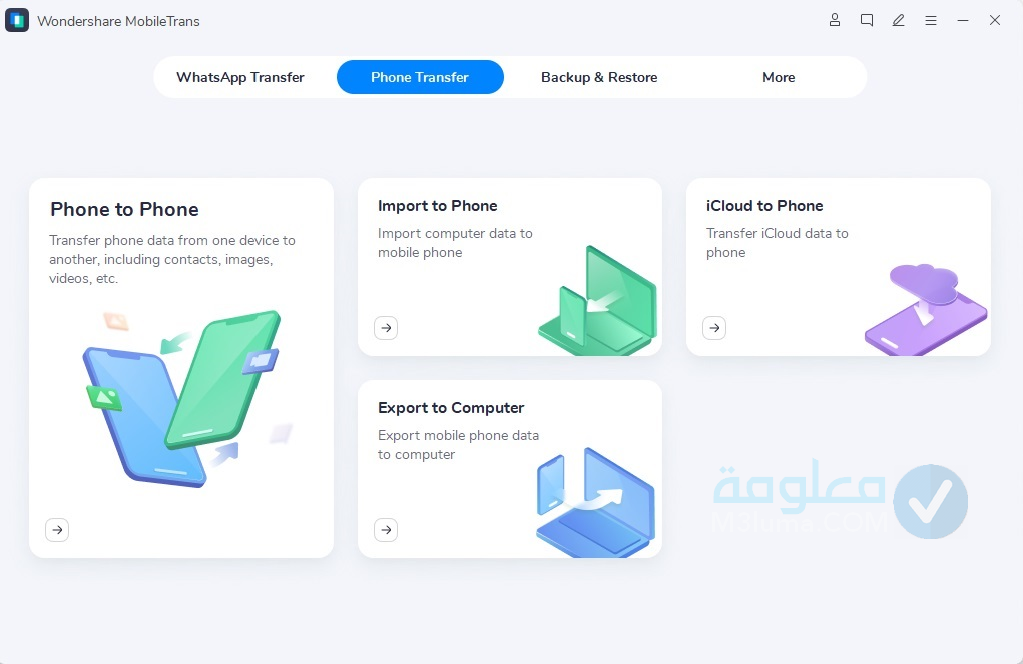
الخطوة 3: نقل الملفات
بعد أن تقوم بإختيار نوع الملفات، ستنطلق عملية تحويل الملفات من Android إلى Windows. تحتاج إلى الحفاظ على اتصال الهاتف سليمًا وإبقاء الكمبيوتر على الشاحن لنقل الملفات بسلاسة من الهاتف إلى الكمبيوتر.
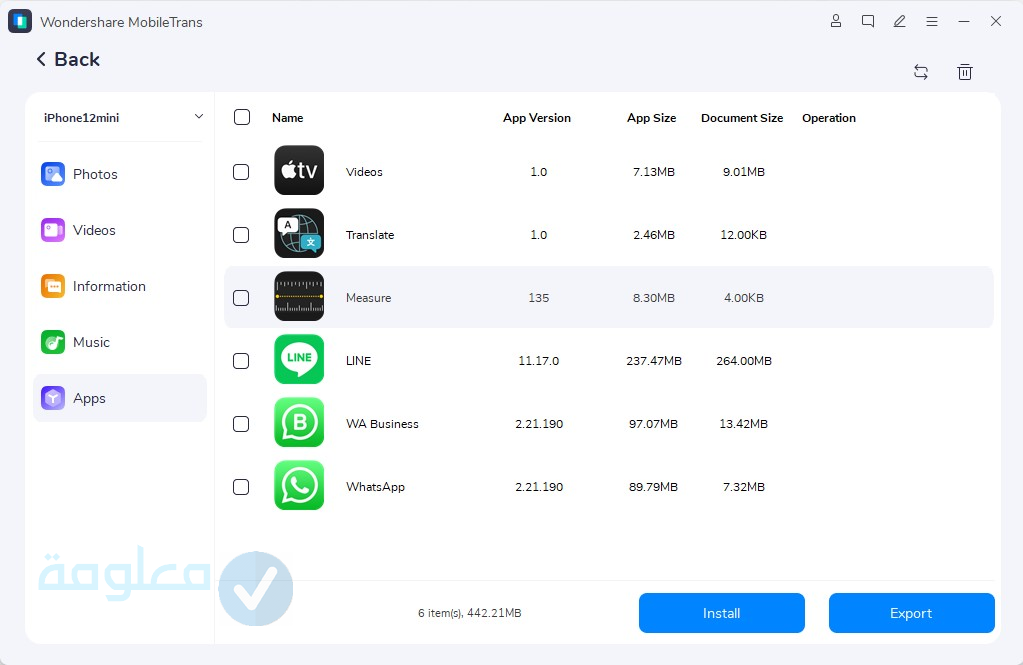
وكلما أردت إرجاع المعلومات الخاصة بك الى الجوال الجديد أو ، تستطيع أن تقوم بإختيار إسترجاع إلى الجوال عبر الخيارات المذكورة في الاعلى ، ثم قم بتنفيذ التعليمات.
أنظر أيضا:
اسرع 7 برامج نقل الملفات من الهاتف الى الكمبيوتر والعكس بدون وصلة
تشغيل كاميرا الموبايل على الكمبيوتر
2ـ نقل الملفات من Android إلى الكمبيوتر باستخدام USB
إذا كان لديك اتصال USB على جهاز كمبيوتر يعمل بنظام Windows ، فإن إحدى أسهل الطرق هي نقل الملفات من هاتفك المحمول إلى جهاز الكمبيوتر الخاص بك عبر اتصال USB. إليك طريقتان لنفس الشيء:
الطريقة الأولى: نقل الملفات باستخدام اتصال USB
- قم بتوصيل هاتف Android بالكمبيوتر باستخدام اتصال USB.
- قم بتمكين السماح بالوصول على هاتفك لبدء نقل الملفات من الهاتف إلى الكمبيوتر بنجاح.
- قم بتنشيط نقل الملفات إلى الكمبيوتر في هاتفك.
- انتقل إلى جهاز الكمبيوتر الخاص بك وابحث عن المجلد المسمى هاتفك على سطح المكتب أو جهاز الكمبيوتر. اختر البيانات وابدأ في لصقها على جهاز الكمبيوتر الذي يعمل بنظام Windows.
الطريقة الثانية: نقل الملفات باستخدام USB OTG
هناك طريقة أخرى في هذه الفئة وهي استخدام اتصال USB OTG.
- قم بتوصيل الاتصال بمحرك أقراص فلاش.
- يجب أن يكون الطرف الآخر متصلاً بهاتفك.
- من الإخطارات ، ابحث عن خيارات نقل الملفات من الهاتف إلى قرص الفلاش
- ثم استخدم محرك الأقراص المحمول بجهاز الكمبيوتر الخاص بك أو بطاقة SD لنقل الملفات من Android إلى جهاز الكمبيوتر الخاص بك.
أنظر أيضا:
كيفية نقل الملفات بين جهازين الهاتف والكمبيوتر عن طريق wifi بدون برامج بدون كابل
حل مشكلة عدم نقل الملفات من الهاتف الى الكمبيوتر
3ـ نقل الملفات من Android إلى الكمبيوتر لاسلكيًا
إذا لم تكن مرتاحًا لاستخدام أي من الطرق المذكورة أعلاه ، فيمكنك التحقق من هذه الطرق البسيطة. تساعدك هذه على نقل الملفات الصغيرة من هاتفك إلى جهاز الكمبيوتر الخاص بك لاسلكيًا. تعلم كيف:
الطريقة الأولى: نقل الملفات عبر البلوتوث
- افتح مركز Bluetooth لكل من أجهزة الكمبيوتر التي تعمل بنظام Windows وهواتف Android.
- البحث عن الأجهزة المتاحة والاتصال بالكمبيوتر.
- عند اقتران الكمبيوتر والهاتف ، يتم إجراء الاتصال.
- انتقل إلى الخيارات الموجودة في ملف في هاتفك وشاركه عبر اتصال Bluetooth (جهاز الكمبيوتر الخاص بك).
الطريقة الثانية: نقل الملفات عبر Wi-Fi
من أجل تحويل الملفات من الأجهزة التي تعمل بنظام الاندرويد إلى اللاب توب الخاص بك باستعمال WiFi ، يحتاج منك هذا أن تقوم بتحميل برنامج جهة خارجية على جوالك المنقول. مثل AirDroid. باستخدام هذا ، يمكنك إجراء اتصال بجهاز الكمبيوتر الخاص بك عبر WiFi وتحويل الملفات التي قمت بإختيارها دون أي مشاكل.
- قم بتنزيل تطبيق مثل AirDroid على هاتفك.
- إنشاء حساب وتسجيل الدخول على هاتفك.
- افتح airdroid.com على جهاز الكمبيوتر الخاص بك وقم بتسجيل الدخول.
- بعد اكتشاف هاتفك ، يمكنك عرض الملفات المحفوظة على هاتفك وتنزيلها مباشرة على جهاز الكمبيوتر الخاص بك.
هذا الشكل من الاتصال هو الاروع لعمليات تحويل المعلومات الصغيرة كالصور أو المستندات.
الطريقة الثالتة: نقل الملف عبر التخزين السحابي
لقد منحنا التخزين السحابي القدرة على نقل بياناتنا في أي مكان معنا. عندما تكون بحاجة الى تحويل المعلومات الخاصة من الاندرويد إلى الاب توب، تستطيع استعمال التخزين السحابي مثل Google Drive و Dropbox.
- قم بتنزيل Google Drive أو Dropbox على جهاز الكمبيوتر والهاتف.
- قم بمشاركة المعلومات من الجوال الخاص بك أو قم بإضافتها إلى Dropbox أو Google Drive.
- افتح الآن نفس الحساب على جهاز الكمبيوتر الخاص بك وستحصل على جميع البيانات هناك بسهولة.
الطريقة الرابعة: نقل الملفات عبر البريد الإلكتروني
عندما تضطر إلى نقل ملف من هاتفك إلى جهاز الكمبيوتر الخاص بك ، يمكنك أيضًا إرساله بالبريد الإلكتروني.
- افتح ملفاتك مثل الصور.
- اختر الملف الذي تريد نقله وانتقل إلى المزيد
- افتح وظيفة من هناك.
- اختر البريد الإلكتروني واكتب معرف البريد الإلكتروني ..
سيؤدي هذا إلى إرسال الملف إلى بريدك الإلكتروني ، والذي يمكنك فتحه على جهاز الكمبيوتر الذي يعمل بنظام Windows وتحميل الملفات إلى جهاز الكمبيوتر الخاص بك.
الطريقة الخامسة: نقل الملفات عبر الدردشات
هناك طريقة أخرى أبسط لنقل الملفات من Android إلى الكمبيوتر الشخصي وهي من خلال تطبيقات الدردشة.
- افتح تطبيق دردشة مثل WhatsApp ..
- افتح صندوقًا وانتقل إلى المزيد من الخيارات.
- اختر ملفًا لنقله من جهاز محمول إلى جهاز الكمبيوتر الخاص بك.
- افتح هذا الحساب على جهاز الكمبيوتر الخاص بك مثل كمبيوتر WhatsApp.
- تحميل الملف.
أنظر أيضا:
طريقة التحكم في الكمبيوتر عن طريق الموبايل الاندرويد
إستخراج الملفات من حاسوب لا يعمل (عند انهيار الويندوز)
4ـ نقل ملفات من الموبايل للكمبيوتر عبر البلوتوث
يمكنك نقل الملفات من Android إلى الكمبيوتر والعكس باستخدام البلوتوث وهذه الطريقة مناسبة للملفات صغيرة الحجم مثل ملفات pdf والكلمات والصور والملفات الأخرى ذات المساحة الصغيرة. من أجل نقل الملفات من الهاتف المحمول إلى الكمبيوتر ، عليك القيام بالخطوات التالية:
الخطوة 1: قبل كل شيء ، يجب تمكين البلوتوث على جهاز الكمبيوتر الخاص بك وهاتف Android.
طريقة تشغيل البلوتوث على اللابتوب:
- اضغط على Win + I لفتح الإعدادات
- حدد الأجهزة
- على اليسار ، اضغط على بلوتوث والأجهزة الأخرى
- ثم قم بتمكين البلوتوث
- بعدها قم بالضغط على زيادة بلوتوت أو جهاز آخر.
- ثم حدد Bluetooth مرة أخرى للبحث عن الأجهزة المجاورة
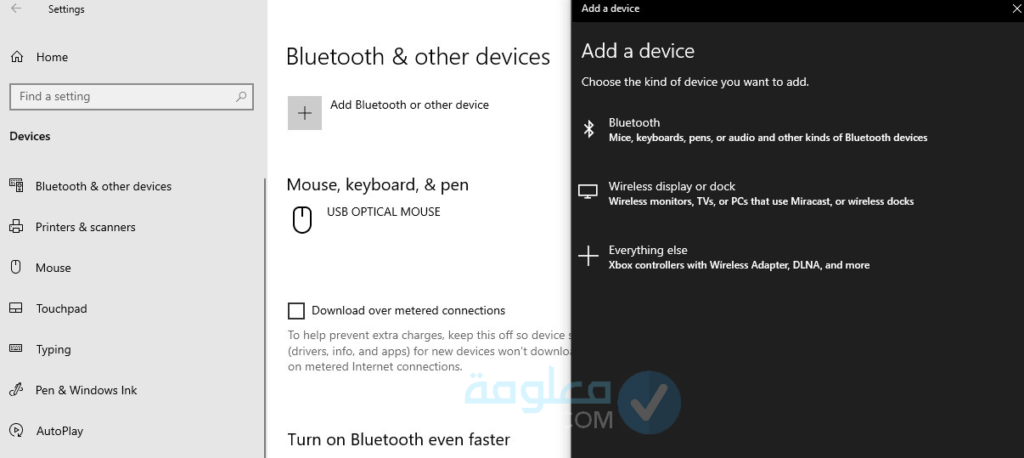
طريقة تشغيل البلوتوث على الهاتف
- اسحب الشاشة لأسفل وانقر فوق Bluetooth
- ثم اضغط مع الاستمرار على بلوتوث
- ستظهر قائمة بالأجهزة المجاورة
الخطوة 2: اضغط على اسم جهاز الكمبيوتر الخاص بك
الخطوة 3: سيحاول الهاتف الاقتران بالكمبيوتر
الخطوة 4: سيُطلب منك تأكيد الاقتران عبر رمز الحماية
الخطوة 5: هكذا تم توصيل الموبايل بالكمبيوتر عن طريق البلوتوث
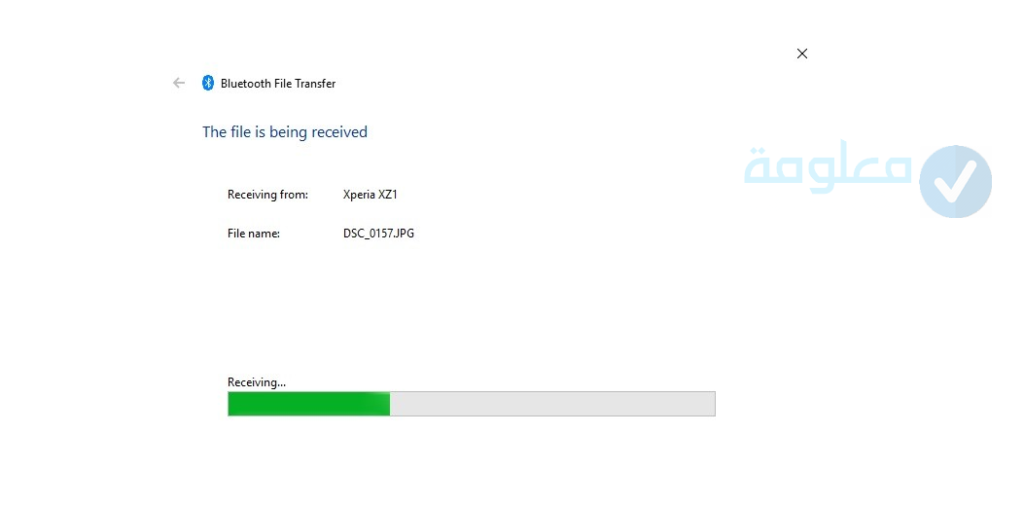
الخطوة 6: من قائمة Bluetooth والأجهزة الأخرى الموجودة على الكمبيوتر ، اختر إرسال أو استقبال عن طريق البلوتوث
الخطوة7: حدد خيار “Receive” إذا كنت تريد نقل الملفات من الجوال إلى الكمبيوتر ، أو اختر “Send” لنقل الملفات من الكمبيوتر إلى الهاتف.
5ـ برنامج نقل ملفات من الموبايل للكمبيوتر(AirDroid)
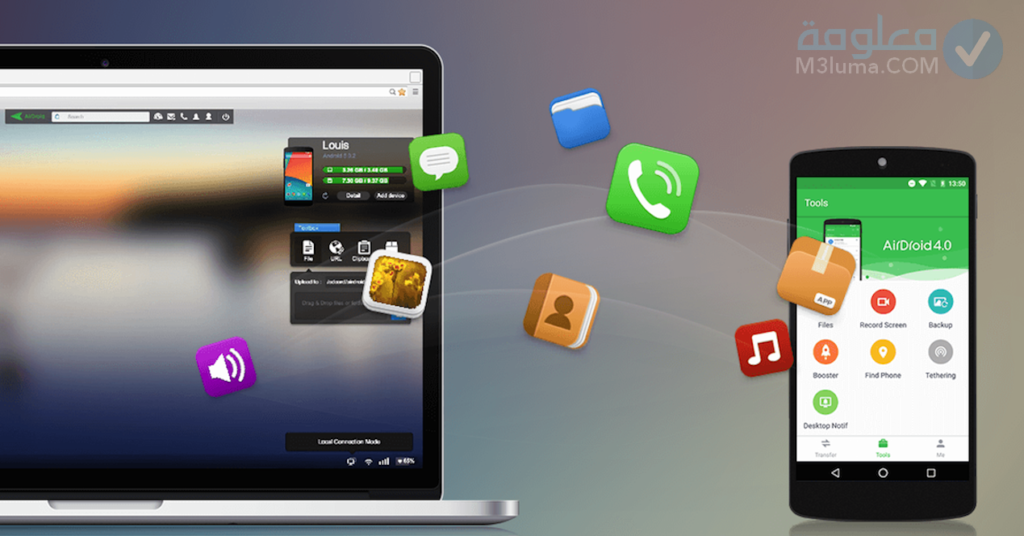
يعتبر AirDroid أحد التطبيقات المهمة جدًا لمستخدمي Android ، وعلى الرغم من أنه مجاني ، إلا أنه يمنحك العديد من الوظائف والميزات الرائعة ، بما في ذلك نقل الملفات من Android إلى Windows والعكس. الملفات من الجوال إلى الكمبيوتر: 1- ابدأ بتثبيت تطبيق AirDroid على هاتفك المحمول والكمبيوتر
الخطوة 1: قم بتنصيب برنامج AirDroid على الهاتف و الحاسوب
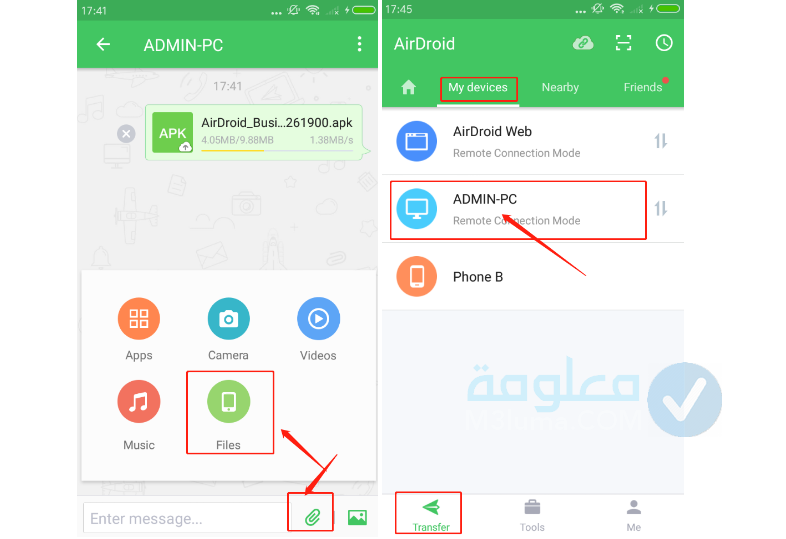
الخطوة 2: ستحتاج AirDroid للوصول إلى كل الملفات المتواجدة على الجهاز الخاص بك والتحكم فيها.
الخطوة 3: انقر فوق “متابعة” وقم بالتبديل إلى “السماح بالوصول” لإدارة كافة الملفات
الخطوة 4: بعد ذلك ، انقر فوق “موافق” لعرض ميزات الأمان والتحكم عن بعد
الخطوة 5: تأكد من توصيل كل من هاتف Android والكمبيوتر الخاص بك بشبكة Wi-Fi نفسها
الخطوة 6: افتح التطبيق من هاتفك الذكي ، ثم اختر اسم جهاز الكمبيوتر الخاص بك من قائمة الأجهزة
الخطوة 7: اضغط على أيقونة المرفقات ثم الملفات
الخطوة 8: حدد الملفات المراد نقلها ، ثم اضغط على إرسال
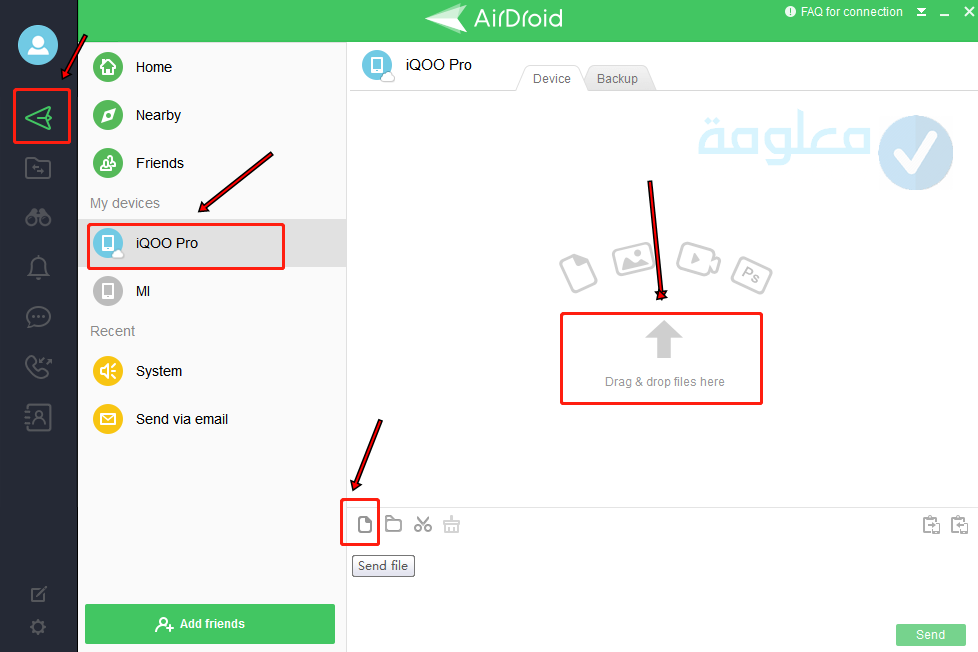
الخطوة 9: لنقل الملفات من الكمبيوتر إلى الهاتف ، افتح التطبيق من الكمبيوتر
الخطوة 10: اضغط على أيقونة نقل الملفات واختر اسم هاتفك
الخطوة 11: يمكنك الآن نقل الملفات عن طريق السحب والإفلات
أنظر أيضا:
برنامج اظهار الملفات المخفية بسبب اصابة الجهاز بفيروس
أفضل برنامج استعادة الملفات المحذوفة للكمبيوتر Recuva
6ـ نقل الملفات من الاندرويد للكمبيوتر عبر بطاقة الميموري SD

إذا لم يكن لديك كابل USB أو كنت لا ترغب في استخدام برنامج نقل الملفات من هاتف محمول إلى كمبيوتر أو كنت تجد صعوبة في استخدام الخدمات السحابية ، فيمكنك تجربة الحل الأسهل والأسرع ، وهو نقل الملفات من Android إلى الكمبيوتر عبر بطاقة SD ، وإليك الخطوات:
1. فقط ضع الملفات على بطاقة SD الخاصة بهاتفك
2. ثم قم بإيقاف تشغيل الجهاز
3. أخرج البطاقة وأدخلها في قارئ USB
4. قم بتوصيل قارئ الذاكرة بالجهاز لعرض الملفات الموجودة على الكمبيوتر
5. إذا لم يكن بهاتفك فتحة لبطاقة الذاكرة ، فإن معظم أجهزة Android الحديثة تدعم اتصال OTG
6. قم ببساطة بتوصيل قارئ بطاقة الذاكرة بهاتفك باستخدام اتصال OTG
7. يمكنك الآن نقل الملفات من الهاتف إلى الحاسب والعكس بدون أي مشكلة
7ـ نقل الملفات عبر خدمات التخزين السحابي
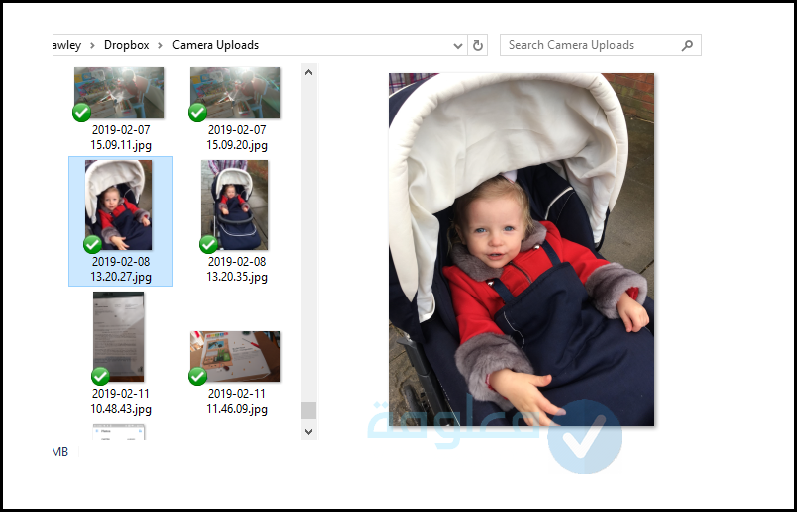
إذا كنت ترغب في نقل ملفات pdf أو صور أو حتى مقاطع فيديو من هاتف إلى كمبيوتر وتبحث عن طريقة سهلة ، فإن الخدمات السحابية هي المكان المناسب لذلك حيث تمنحك هذه الخدمات القدرة على الوصول ملفاتك المخزنة عليها من أي مكان ومن أي جهاز وأشهر هذه الخدمات هي Dropbox و Google Drive ، ويمكنك البدء بإنشاء حساب على إحدى هذه الخدمات ونقل الملفات إليه وفتحه من أي جهاز متصل بإنترنت.
في النهاية كانت هذه بعض الطرق المختلفة التي ستساعدك على نقل الملفات من الموبايل إلى الكمبيوتر والعكس بالعكس بسلاسة وسرعة ، يمكنك نقل الصور من الموبايل إلى الكمبيوتر دون توصيله أو باستخدام كابل USB أو عبر وصلة خارجية. برنامج أو حتى بطاقة ذاكرة ، استخدم الطريقة التي تجدها مناسبة فهي سهلة بالنسبة لك وجميع الطرق التي استعرضناها في المقال مجانية ومجربة ويمكن لأي شخص الاعتماد عليها دون أي مشكلة.











